win11如何打开开发者模式?三种win11启用开发人员模式方法
如果你想要从任何来源(而不仅仅是Microsoft Store)安装现代应用程序,就需要启用开发人员模式,但是还有很多用户不了解Win11如何启用开发人员模式,下面我们就来看看具体的启用教程。注意:在Win11专业版中至少可以使用三种方法启用开发人员模式,而在家庭版中只能使用两种方法。
三种win11启用开发人员模式方法
一、使用设置启用开发人员模式
1、按Win+I快捷键打开设置应用程序,转到隐私和安全-》开发者选项。
2、将“开发人员模式”开关设置为“开”状态。
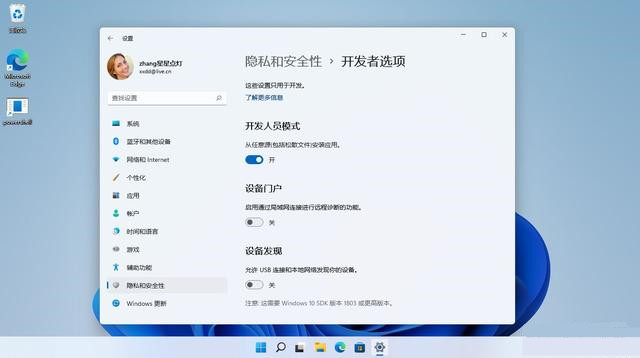
3、在打开的对话框中确认操作。
这样就在Windows 11中启用了开发人员模式。
二、使用组策略编辑器启用开发人员模式
此方法适用于Windows 11专业版、企业版或教育版,不适用于家庭版。如果“设置”应用程序中的选项不起作用或无法访问,你可以使用它。
要使用组策略编辑器在Windows 11中启用开发人员模式,请执行以下操作:
1、按Win+R快捷键打开运行对话框,输入gpedit.msc,单击确定打开本地组策略编辑器gpedit.msc。
2、浏览到计算机配置-》管理模板-》Windows组件-》应用程序包部署。
3、在右侧,找到“允许开发Windows应用商店应用并从集成开发环境(IDE)安装这些应用”策略。
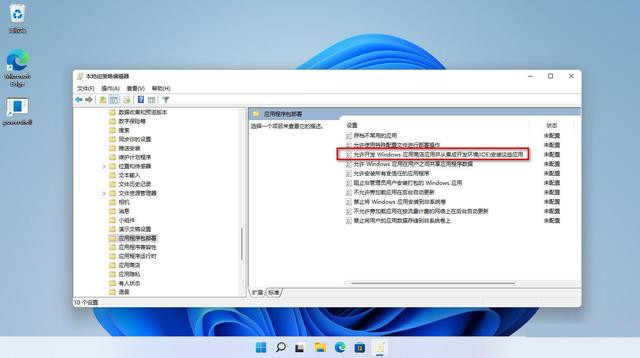
4、双击它,在打开的设置窗口选中“已启用”选项。
Windows 11家庭版没有本地组策略编辑器,但它有一个注册表编辑器,允许用户手动管理相同的组策略。
三、使用注册表编辑器启用开发人员模式
1、单击任务栏中的搜索按钮,输入regedit,以管理员身份运行注册表编辑器regedit。
2、浏览到以下文件夹:计算机HKEY_LOCAL_MACHINESOFTWAREPoliciesMicrosoftWindowsAppx。
3、在右侧窗格中右键单击,选择新建-DWORD(32位)值,将其命名为AllowDevelopmentWithoutDevLicense。
4、双击新建的AllowDevelopmentWithoutDevLicense,将其值设置为1。
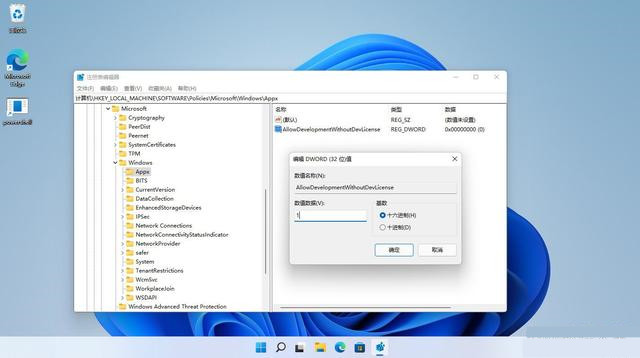
设置应立即生效。
现在打开“设置”应用程序,你会发现它已启用,切换选项显示为灰色。
以上就是win11如何打开开发者模式?三种win11启用开发人员模式方法的详细内容,更多关于win11开发者模式的资料请关注脚本之家其它相关文章!
相关文章

怎么打开Win11计算机管理?Win11打开计算机管理九种方法
不少朋友不知道如何打开Win11计算机管理?本文就为大家带来了Win11打开计算机管理九种方法,需要的朋友一起看看吧2022-03-29
Win11怎么实现文件夹缩略图功能? 文件夹缩略图自定义教程
Windows 11 怎么实现文件夹缩略图功能? 其实还算简单,本文就为大家详细介绍,需要的朋友一起看看吧2022-03-29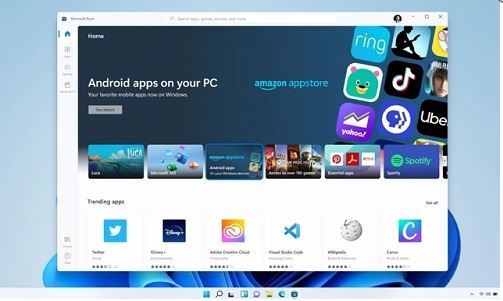
win11安装软件报错怎么办 win11安装软件提示错误的解决方法
Windows 11安装需要很多条件,如果条件满足了,安装还会说“这台电脑不能运行Windows 11”错误,那么win11安装软件报错怎么办?下面一起来看看吧2022-03-29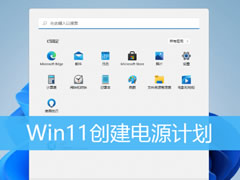
win11如何创建高性能电源计划?win11创建高性能电源计划设置方法
这篇文章主要介绍了win11如何创建高性能电源计划?win11创建高性能电源计划设置方法的相关资料,需要的朋友可以参考下本文详细设置方法。2022-03-29 最近win11正式推出的消息登上热搜,让很多朋友都想下载体验一下,结果在下载网络上的安装包安装后发现提示win11安装不了,那么安装win11弹窗提示无法在此配置怎么办?下面一2022-03-29
最近win11正式推出的消息登上热搜,让很多朋友都想下载体验一下,结果在下载网络上的安装包安装后发现提示win11安装不了,那么安装win11弹窗提示无法在此配置怎么办?下面一2022-03-29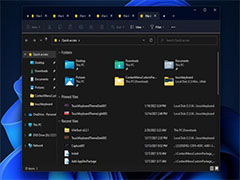
Win11 文件资源管理器标签页回归:还支持快速排序,如同 Edge 浏览器般
Win11 文件资源管理器标签页回归啦,还支持快速排序,如同 Edge 浏览器般简单易用,本文为大家带来了详细介绍,感兴趣的朋友一起看看吧2022-03-29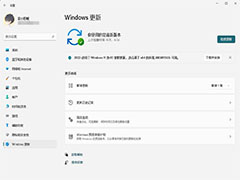
Win11 22000.593更新补丁KB5011563推送(附完整更新内容)
微软刚发布了一个新的 Build 22000.593(KB5011563)作为 Windows 11 的可选 "C" 更新下,修复大量 bug。下文为大家带来了详细介绍,一起看看吧2022-03-29
win11无法安装solidworks怎么办? Win11不能安装SolidWorksd的解决方法
win11无法安装solidworks怎么办?工作需要使用solidworks软件,但是电脑升级win11后没办法安装,该怎么成功安装呢?下面我们就来就来看看Win11不能安装SolidWorksd的解决方2022-03-29 Windows11系统有自带的内存诊断功能,大家如果不清楚如何使用这个功能,那就千万不要错过下面的教程,一起来看看win11内存诊断怎么使用吧2022-03-29
Windows11系统有自带的内存诊断功能,大家如果不清楚如何使用这个功能,那就千万不要错过下面的教程,一起来看看win11内存诊断怎么使用吧2022-03-29 win11如何修改pin码呢?很多小伙伴都遇到了这个问题,小编今天就带来了修改pin码的教程,希望可以帮助到大家2022-03-29
win11如何修改pin码呢?很多小伙伴都遇到了这个问题,小编今天就带来了修改pin码的教程,希望可以帮助到大家2022-03-29




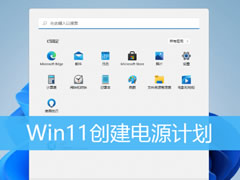
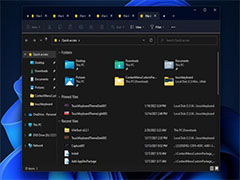
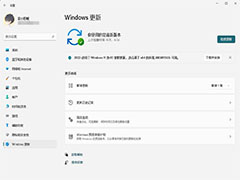



最新评论